Sprawdzanie czy wysłana wiadomość została otwarta (śledzenie otwarć maila)
Utworzono:
2016-09-27
Ostatnia aktualizacja: 2023-05-15
Ostatnia aktualizacja: 2023-05-15
Liczba odwiedzin posta: 3391
Sugester pozwala na sprawdzanie czy dana wiadomość została otwarta przez odbiorcę. Aby skorzystać z tej funkcji należy w menu Ustawienia > Konfiguracja Helpdesku zaznaczyć checkboxy Rejestruj otwarcie emaili i Rejestruj kliki w emailach, a następnie przy każdej z opcji wybrać czy ma być ona domyślnie aktywna czy nie.
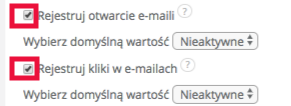
Po aktywowaniu funkcji zawsze w oknie do wysyłki maila, pod polem treści, zobaczysz zaznaczone 2 checkboxy:
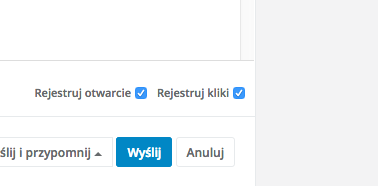
Dzięki nim, po wysłaniu maila, w Aktywnościach będziesz wiedzieć czy odbiorca otworzył wiadomość i kliknął w dowolny link w nim zawarty.
Aktywności z tym związane pojawiają się w prawej kolumnie widoku wysłanej wiadomości:
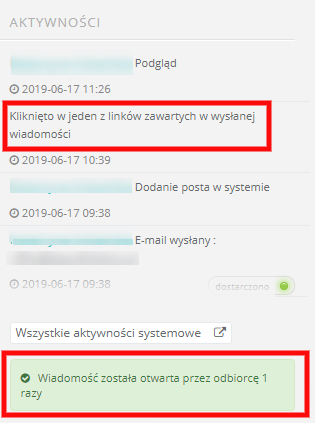
Jeśli na co dzień nie chcesz jednak używać śledzenia otwarć maili i klików, możesz w Konfiguracji helpdesku ustawić te dwie funkcje jako "nieaktywne". Wtedy checkboxy pod oknem treści wiadomości będą zawsze odznaczone, ale w razie potrzeby, jeśli będzie Ci zależeć na konkretnym mailu, by tę opcję włączyć - będziesz mógł to zrobić, zaznaczając po prostu jeden z checkboxów w trakcie tworzenia maila.
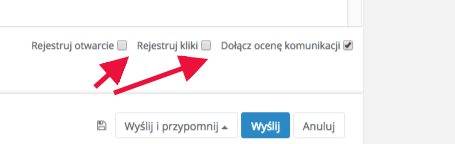
Uwaga!
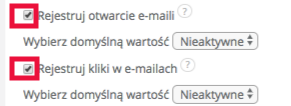
Po aktywowaniu funkcji zawsze w oknie do wysyłki maila, pod polem treści, zobaczysz zaznaczone 2 checkboxy:
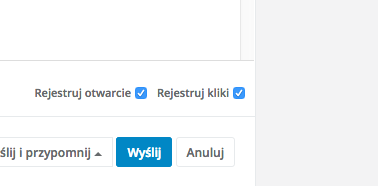
Dzięki nim, po wysłaniu maila, w Aktywnościach będziesz wiedzieć czy odbiorca otworzył wiadomość i kliknął w dowolny link w nim zawarty.
Aktywności z tym związane pojawiają się w prawej kolumnie widoku wysłanej wiadomości:
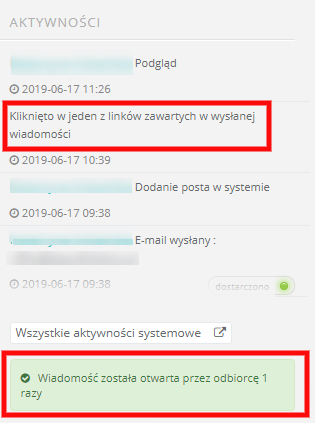
Rejestrowanie otwarcia maila oraz kliknięć w link jest możliwa zarówno przy nowej wiadomości, jak i przy odpowiedzi.
Jeśli aktywujemy tę opcję w Konfiguracji helpdesku, checkboxy w oknie wysyłki maila będą domyślnie włączone.Jeśli na co dzień nie chcesz jednak używać śledzenia otwarć maili i klików, możesz w Konfiguracji helpdesku ustawić te dwie funkcje jako "nieaktywne". Wtedy checkboxy pod oknem treści wiadomości będą zawsze odznaczone, ale w razie potrzeby, jeśli będzie Ci zależeć na konkretnym mailu, by tę opcję włączyć - będziesz mógł to zrobić, zaznaczając po prostu jeden z checkboxów w trakcie tworzenia maila.
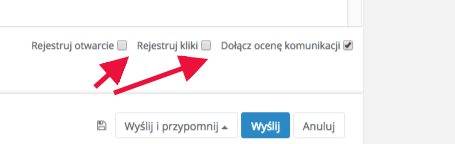
Uwaga!
Jeśli zaznaczysz tę opcję w korespondencji z kontaktem/klientem, którego nie ma w Twoim CRMie, system automatycznie taki kontakt/klienta stworzy, by móc podpiąć korespondencję pod kontakt i wyświetlić liczbę otwarć.
Zarządzaj całą swoją firmą w jednej aplikacji. Wypróbuj Sugester przez 30 dni za darmo!
Rozpocznij darmowy okres testowyPowrót

Komentarze
Dodaj komentarz